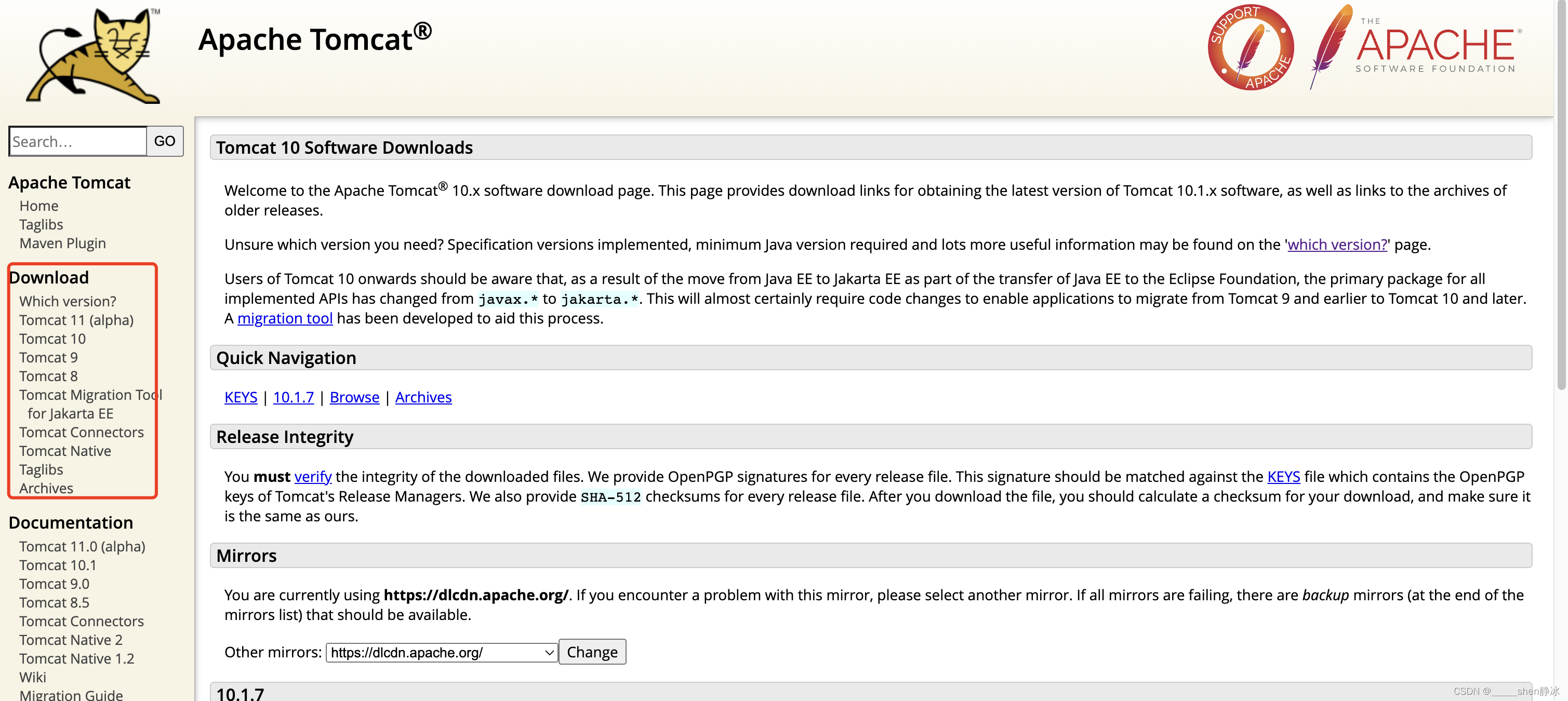文章目录
前言
第一次使用mac ,也是第一次使用M1 pro 芯片。希望能为和我一样刚接触mac的小白,避坑。由于我们是对mac完全不了解的,此文章大多数采用能简单安装就简单安装的理论为大家铺路了。
首先介绍下我的电脑配置:14寸 M1 pro 10核 32G内存1T固态
tomcat的安装
(1)官网安装方式
1.官网下载tomcat
选择自己需要的版本,我看很多人说建议下tomcat9,10的话不稳定。具体看大家的选择的。这边我就以tomcat10为例。
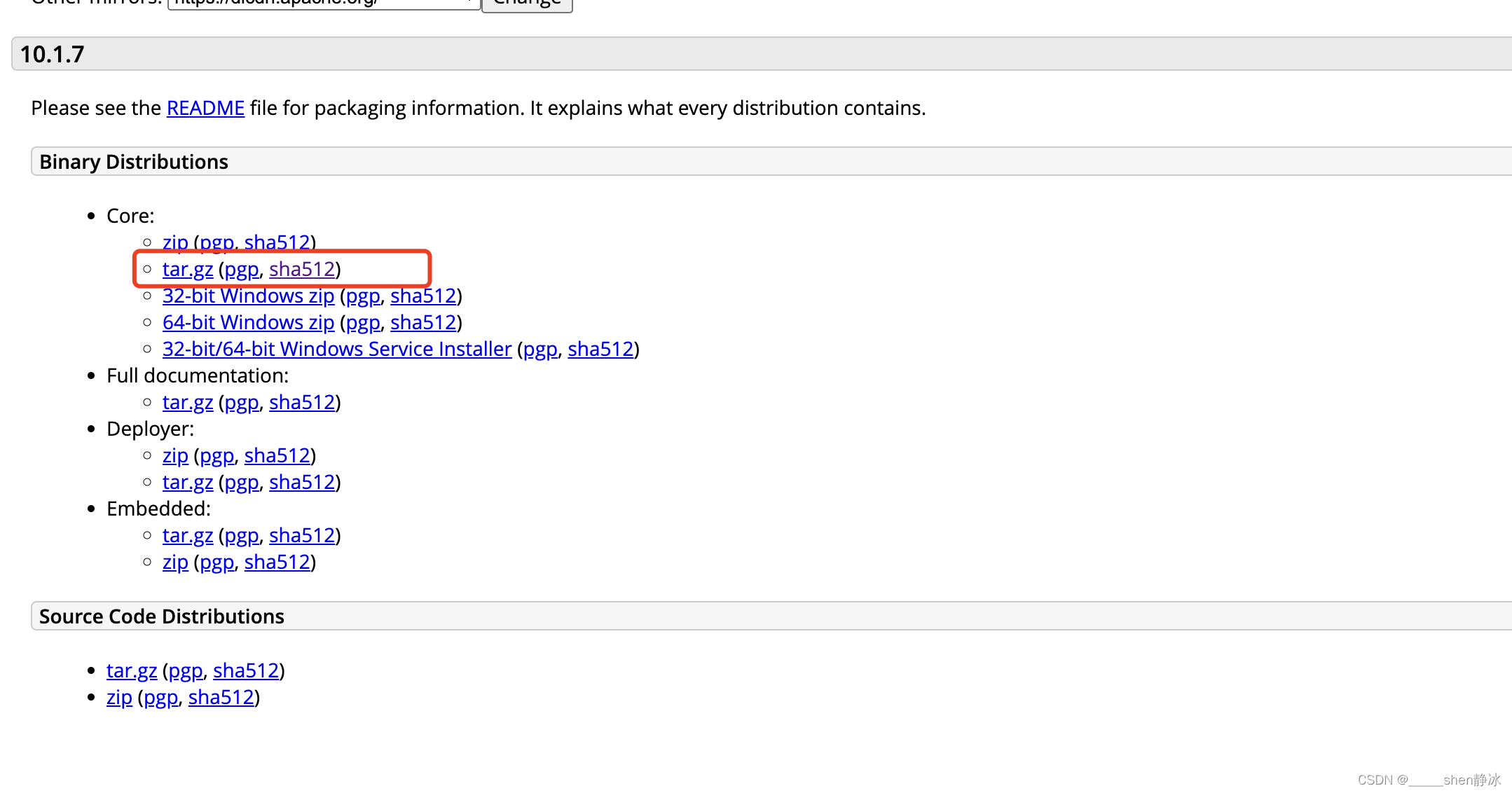
2.解压
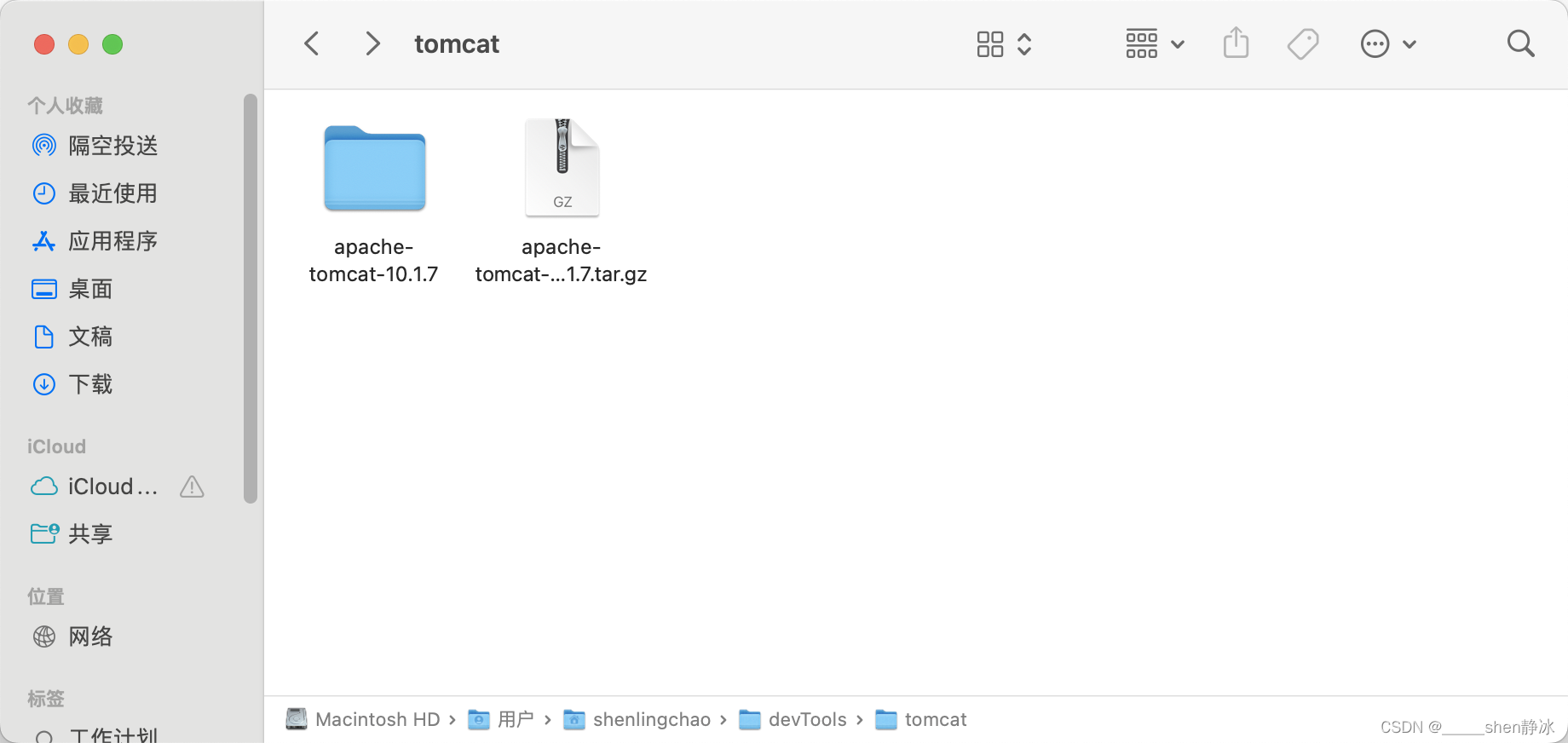
3.命令行启动tomcat
- 打开终端 输入命令 : 打开终端进入tomcat的bin目录
- 启动:
tomcat sudo sh startup.sh - 关闭:
tomcat sudo sh shutdown.sh
4.验证是否启动成功
开启后在浏览器输入 http://localhost:8080/ 出现那只猫说明你成功了。
5.端口占用处理
很多人可能因为8080端口被占用,可用以下命令解决
// 查找8080端口
sudo lsof -i :8080
// 根据PID杀进程:(9232是8080端口对应的pid号)
sudo kill -9232 pid
(2)homebrew安装tomcat
1.前提
因为我们之前已经安装过了homebrew,所以这边我们选择用homebrew来安装redis
2.安装tomcat
- 打开终端 输入命令 :
brew search tomcat查询tomcat版本

2.输入命令 :brew install tomcat@9安装
3.启动、停止tomcat
#启动
brew services start tomcat
#停止
brew services stop tomcat